Zoom ist ein beliebtes und nützliches Tool für Remote-Meetings und Videokonferenzen. Allerdings fühlen sich nicht alle wohl dabei, ein Video zu teilen, es sei denn, dies ist erforderlich. Viele möchten in einem Meeting ein Bild statt eines Videos zeigen. Aber wie funktioniert das? Hier finden Sie alle Antworten und Anleitungen, um in Zoom ein Bild anstelle eines Videos anzuzeigen.

Gründe für die Verwendung eines Profilbildes anstelle eines Videos
- Schutz der Privatsphäre
- Weniger Bandbreitenverbrauch
- Weniger Ablenkungen für andere Teilnehmer
So zeigen Sie ein Bild statt eines Videos in Zoom-Meetings an
1. Profilbild in Zoom einrichten
Um Ihr Bild in Zoom anzuzeigen, müssen Sie zunächst ein Profilbild einrichten. Hier sind die Schritte, um Ihr Profilbild hinzuzufügen:
Für PC:
- Starten Sie die Zoom-App und klicken Sie auf Ihre Initialen oben rechts.
- Wählen Sie im Menü „Mein Bild ändern“.

- Klicken Sie auf „Ändern“ im Bildsymbol.

- Hochladen Sie Ihr gewünschtes Bild (max. 2 MB) und klicken Sie auf „Speichern“.

Für mobile Apps:
- Öffnen Sie die Zoom-App auf Ihrem Android oder iPhone und tippen Sie auf „Einstellungen“.
- Wählen Sie Ihren Namen und tippen Sie auf Ihr Profilbild, um es zu ändern.

2. Video deaktivieren
Nachdem Sie Ihr Profilbild eingestellt haben, können Sie Ihr Video deaktivieren:
- Beim Betreten eines Meetings: Aktivieren Sie die Option „Mein Video ausschalten, wenn ich einem Meeting beitrete“ in den Zoom-Einstellungen.
- Während des Meetings: Klicken Sie auf „Video stoppen“.
Ihr Bild wird nun angezeigt, anstelle von Video oder Name.

3. Tipps zur Verwendung von Profilbildern in Zoom
Hier sind einige nützliche Tipps:
| Tipp |
Beschreibung |
| Profilbild einer anderen Person anzeigen |
Wenn Sie das Video eines Teilnehmers stoppen, wird dessen Profilbild angezeigt. Dies ist nur möglich, wenn Sie der Gastgeber sind. |
| Profilbild löschen |
Gehen Sie auf web.zoom.us, um das Bild zu entfernen. |
Fazit
Das Anzeigen eines Profilbildes anstelle eines Videos in Zoom ist einfach und eine großartige Alternative, wenn Sie Ihre Privatsphäre schützen oder Bandbreite sparen möchten. Achten Sie jedoch darauf, geeignete Bilder auszuwählen.
Profi-Tipp: Erfahren Sie mehr über tolle Hintergründe in Zoom in unserer detaillierten Anleitung hier.
Zusätzlich sollten Sie wissen, dass es vier Lösungen gibt, wenn Ihr Zoom-Profilbild nicht angezeigt wird. Schauen Sie sich weitere hilfreiche Links in unserem Blog an!
Nächste Schritte: Möchten Sie ein Profi in der Verwendung von Zoom werden? Entdecken Sie verborgene Funktionen, Tipps und Tricks in unserem umfassenden E-Book!























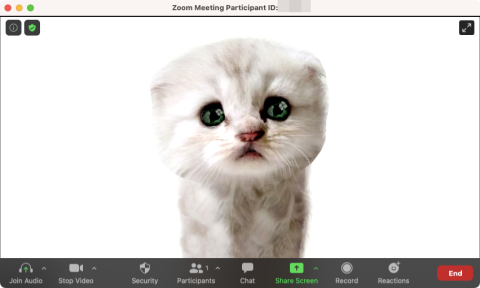




![So deaktivieren Sie Benachrichtigungen in Microsoft Teams [AIO] So deaktivieren Sie Benachrichtigungen in Microsoft Teams [AIO]](https://cloudo3.com/resources8/images31/image-2249-0105182830838.png)





![Bedingte Formatierung basierend auf einer anderen Zelle [Google Tabellen] Bedingte Formatierung basierend auf einer anderen Zelle [Google Tabellen]](https://cloudo3.com/resources3/images10/image-235-1009001311315.jpg)
Luca Schmidt -
Ich habe es gerade ausprobiert und es hat super funktioniert! Es ist sehr praktisch, wenn man mal schnell einen Termin hat und nicht vorbereitet ist
Sarah f. -
Ich hoffe, dass ich in der Zukunft noch mehr solcher Tipps finde, um mich in virtuellen Meetings wohler zu fühlen
Felix IT -
Das ist super hilfreich! Auch für Leute, die öfter mal technische Probleme mit der Kamera haben. Ich habe bereits die Erfahrung gemacht, dass mein Bild oft eingefroren ist
Mia F. -
Ich kam auf die Idee, ein professionelles Bild für meine Vorstellungsgespräche zu nutzen. Diese Anleitung war perfekt, danke!
Kevin Lang -
Ich habe diese Funktion immer für wichtig gehalten! Es gibt so viele Leute, die einfach nicht vor der Kamera erscheinen wollen. Ein ähnliches Thema wäre auch die Hintergrundänderung in Zoom.
Marlene B. -
Es ist lustig, wie viele Leute überrascht sind, dass diese Funktion existiert! Ich werde das auf jeden Fall meinen Freunden erzählen.
Emma K. -
Würde es helfen, wenn ich mein Bild regelmäßig aktualisiere? Manchmal denkt man, es sieht nicht mehr gut aus, wenn es älter ist
Tim T. 2023 -
Ich finde es super, dass wir in der heutigen Zeit Wahlmöglichkeiten haben! Das gibt den Menschen die Freiheit, sich ausdrücken zu können, и zum Beispiel quasi anonym zu bleiben
Noah A. -
Konnte nicht aufhören zu lachen, als ich ein lustiges Profilbild gewählt habe. Es lockert die Meetings wirklich auf!
Ben W. -
Habe das Profilbild jetzt eingerichtet und meine Kollegen lieben es! Es macht die Meetings weniger steif
Paul C. -
Ich bin nicht so der Kameratyp, aber ein Profilbild zu haben, bringt mir das Selbstbewusstsein zurück! Tolle Funktion!
Anna S. -
Das Profilbild hat mir geholfen, viele peinliche Momente zu vermeiden. Ich fühle mich viel entspannter während der Meetings
Carla D. -
Ich bin begeistert! Besonders an Tagen ohne Make-up ist es einfacher, sich zu zeigen, ohne sich selbst zu sehen
Leonie M. -
Ich suchte nach einer Möglichkeit, meine Präsenz in Meetings zu verbessern, ohne ständig gefilmt zu werden! Das hat genau das geliefert, was ich brauche
Liam O. -
Ich muss zugeben, ich habe es anfangs nicht verstanden, aber jetzt ist es mein neues Lieblingsfeature in Zoom! Großartige Idee!
Jonas S. -
Ich kann nur zustimmen, dass man sich nicht pressieren sollte, immer im Video zu sein. Manchmal ist ein Profilbild einfach effektiver
Max Mustermann -
Ich finde es toll, dass man in Zoom ein Profilbild nutzen kann! Endlich kann ich mich auch ohne Video zeigen, besonders an Tagen, an denen ich nicht so gut aussehe.
Klaus G. -
Ich werde diese Einstellung sofort aktivieren. Es hilft auch bei schlechten Internetverbindungen, dass das Bild bleibt, statt zu hängen!
Tommy H. -
Ein sehr nützlicher Beitrag! Ich habe auch ein lustiges Profilbild, das immer für einige Lacher sorgt. Manchmal ist es gut, die Stimmung etwas aufzulockern
Amelie J. -
Ich frage mich, ob es möglich ist, die ikonischen Hintergründe in Zoom so zu kombinieren, dass sie mit einem Profilbild harmonieren! Das wäre echt cool
Hanna Braun -
Eine Frage: Wo finde ich die Einstellung, um mein Profilbild anzupassen? Ich möchte sicherstellen, dass es gut aussieht
Viktor R. -
Das nenne ich eine geniale Lösung! Anheuern und gut aussehen, ohne vor der Kamera stehen zu müssen, ist der Traum
Sophie Müller -
Danke für die Anleitung! Ich kannte die Möglichkeit, ein Profilbild anstelle eines Videos zu zeigen, gar nicht. Das wird meine Meetings viel einfacher machen
Lisa K. -
Ich liebe es, wenn ich mich nicht immer schminken muss! Das Profilbild macht es viel einfacher, an Meetings teilzunehmen
Gero G. -
Ich habe schon viele Zoom-Meetings gemacht, aber mit einem Profilbild fühle ich mich viel wohler! Ich kann das nur empfehlen!